octokit.rb を使ってコミットハッシュに紐付いたプルリクエストを取得する
最近,業務でコミットハッシュ( SHA-1 )に紐付いたプルリクエストを取得する方法が無いかを探していて,意外と苦労していました.
ローカルリポジトリにある git の commit の sha または ブランチ名を利用して,プルリクエストの番号って取得できないかなぁ...
— okabeeeat (@okabeeeat) 2020年6月20日
GitHub API のドキュメント見てもそれらしいものが無さそうな感じなんだよなぁ...なんか方法無いだろうか...
もう駄目かなぁと思ったのですが,何とか方法を見つけたので今回はその方法についてまとめていきます・
やり方
探してみた結果,どうやらGitHub の「List pull requests associated with a commit」という API を使えば良いことがわかりました.
注意点としてはこの API はプレビュー版のため,APIをリクエストする時に以下の Accept ヘッダーを追加する必要があります.
application/vnd.github.groot-preview+json
こんな感じで curl で叩けば取得できます.
$curl https://api.github.com/repos/ユーザ名/リポジトリ名/commits/コミットハッシュ/pulls -H "Accept: application/vnd.github.groot-preview+json"
[
{
"url": "https://api.github.com/repos/ユーザ名/リポジトリ名/pulls/コミットハッシュに紐付くプルリクエストの番号",
〜省略〜
octokit.rb を使う場合
octokit.rbを使って取得することもできます.あくまでサンプルですが既にプルリクエストが作られているプロジェクトに次のようなコードを追加をすれば,取得できます.
※octokit.rb のバージョンは v4.15 以上にする必要があります.
以下, sample プロジェクトにコードを追加した場合としています.
sample/.env
GITHUB_REPOSITORY='ユーザ名/リポジトリ名' GITHUB_PERSONAL_ACCESS_TOKEN='アクセストークン'
sample/Gemfile
gem "octokit", "~> 4.18" gem 'dotenv'
sample/sample.rb
require 'dotenv' require 'octokit' Dotenv.load octkit_client = Octokit::Client.new(:access_token => ENV['GITHUB_PERSONAL_ACCESS_TOKEN']) begin puts octkit_client.commit_pulls(ENV['GITHUB_REPOSITORY'], proc { `git rev-parse HEAD`.chomp }.call, accept: ::Octokit::Preview::PREVIEW_TYPES[:commit_pulls]).inspect rescue Octokit::UnprocessableEntity puts 'commitを push していない, またはプルリクエストを作っていなければ error になります' rescue => e puts e end
Accept ヘッダーはoptionとして accept: ::Octokit::Preview::PREVIEW_TYPES[:commit_pulls] 追加すればできます.
参考: rdoc.info
実行
$sample - [sample-brunch] » bundle install $sample - [sample-brunch] » ruby sample.rb 〜ここにレスポンス結果が表示される〜
まとめと所感
今回は octokit.rb を使ってコミットハッシュに紐付いたプルリクエストを取得する方法についてまとめみました.この内容についての文献があまりなかったのが少し不思議ではありました(こういうことやりたいのは自分だけってことなのかな😅)
こんなことをやりたかった理由についてなのですが,これについては業務で取り組んでいることが終わったタイミングでまたブログに書こうと思います(あともう少し!!!).
create-nuxt-app した Nuxt プロジェクトに Prettier を入れたら VSCode の フォーマット機能と競合した時の対応
個人開発で create-nuxt-app で Nuxt プロジェクトを作成したのだが,Prettier と VSCode の フォーマット機能が競合した.
おそらく,最初に通る道なんだろうなと思ったが,意外とと対応方法がわかるのに時間が掛かったのでまとめてみる.
前提
何となくデフォルトで作成される.vueファイルを見た後,いつもの癖で保存する.

コミットすると,lint-stagedで引っかかることに気づく.
» git commit -m "fix" 2020/06/15 19:17:34
husky > pre-commit (node v12.18.0)
✔ Preparing...
⚠ Running tasks...
❯ Running tasks for *.{js,vue}
✖ yarn lint [FAILED]
✔ Running tasks for *.{css,vue}
↓ Skipped because of errors from tasks. [SKIPPED]
✔ Reverting to original state because of errors...
✔ Cleaning up...
✖ yarn lint:
error Command failed with exit code 1.
$ eslint --ext .js,.vue --ignore-path .gitignore . /Users/okabeeeat/projects/nuxt_project/layouts/default.vue /Users/okabeeeat/projects/nuxt_project/layouts/error.vue
/Users/okabeeeat/projects/nuxt_project/layouts/default.vue
3:25 error Replace `·v-model="drawer"·:mini-variant="miniVariant"·:clipped="clipped"·fixed·app` with `⏎······v-model="drawer"⏎······:mini-variant="miniVariant"⏎······:clipped="clipped"⏎······fixed⏎······app⏎····` prettier/prettier
5:21 error Replace `·v-for="(item,·i)·in·items"·:key="i"·:to="item.to"·router·exact` with `⏎··········v-for="(item,·i)·in·items"⏎··········:key="i"⏎··········:to="item.to"⏎··········router⏎··········exact⏎········` prettier/prettier
/Users/okabeeeat/projects/nuxt_project/layouts/default.vue/nuxt.config.js
86:12 warning 'config' is defined but never used. Allowed unused args must match /^_/u @typescript-eslint/no-unused-vars
86:20 warning 'ctx' is defined but never used. Allowed unused args must match /^_/u @typescript-eslint/no-unused-vars
✖ 4 problems (2 errors, 2 warnings)
2 errors and 0 warnings potentially fixable with the `--fix` option.
info Visit https://yarnpkg.com/en/docs/cli/run for documentation about this command.
husky > pre-commit hook failed (add --no-verify to bypass)
原因は,改行していないことによる error で VSCode で自動修正する.そして保存したらまた自動修正する前の状態になる...どゆこと??

原因
最初は Prettier と ESLint のフォーマット機能の競合だと勘違いして色々調べたが,どうやら VSCode の設定画面のvetur.format.defaultformatter.htmlが「prettyhtml」になっていた.
つまり Prettier のフォーマットに則っていないから error になるが,VSCode で保存をしたら,prettyhtml のフォーマットになってしまうということになる.
そのため,この設定を Prettier に変えれば良い.

これで.vueファイルを保存をすると prettyhtml ではなく,Prettier のフォーマット機能でフォーマットできる.

まとめと所感
今回は Prettier と VSCode の フォーマット機能の設定についてまとめてみた. Prettier を使ったプロジェクトはまだ触ったばかりなので,Nuxt.js 同様これからドンドン使っていくぞ!!!
iTerm2 に「Status Bar」という便利な機能があることを知った
Mac のコマンドラインツールとして「iTerm2」を使っているのですが, チームメンバーに「Status Bar」という機能があることを知り, これが結構便利な機能だとわかったため今回はそれについてまとめてみようと思います. かなり小ネタです.
こんな感じでメモリや CPU,現在いるディレクトリで git のどのブランチをチェックアウトしているかがわかります.

ちなみに iTerm2 はここからダウンロードできます.
「Status Bar」の設定方法
「Preference」→「Profiles」の画面で「Session」のタブを選択すると以下のような画面になるので, 「Status Bar enabled」にチェックを入れて「Configura Status Bar」を押します.

すると,このように Status Bar に表示したい項目を選択できるのでドラッグアンドドロップで設定しましょう.
色々な項目を設定できますね.表示する項目が決まったら OK を押します.

するとiTerm2 の「Status Bar」が先程,選択した項目が表示されるようになります.

まとめと所感
今回は iTerm2 の「Status Bar」についてまとめてみました.最近リモートでペアプロをやることがあり, チームメンバーの画面を共有した時に「あれ?iTerm2 にそんな機能があるんですか?」という具合で知った機能でした.
ペアプロをすると思わぬところで便利な情報も手に入るので良いですね.ペアプロについてももっと効率良くできる方法を探していこうと思います.
無料でアイコン管理をできる「NucleoApp」を使い始めた
最近,ちょっとした個人開発を始めたのですが,アイコン管理のアプリがあることを知り「IconJar」というアプリがあることを知りました.
しかし基本有料のため,まずは無料で使えるアプリが無いかなぁと探してみたら,「NucleoApp」というものを見つけたため,今回はそのアプリについて軽く紹介しようと思います.
使い方
ここの公式サイトからダウンロードします.Electron のロゴと少し似てますね. nucleoapp.com
アプリを起動する
起動すると,Google Material Icons が既に入ってますね.
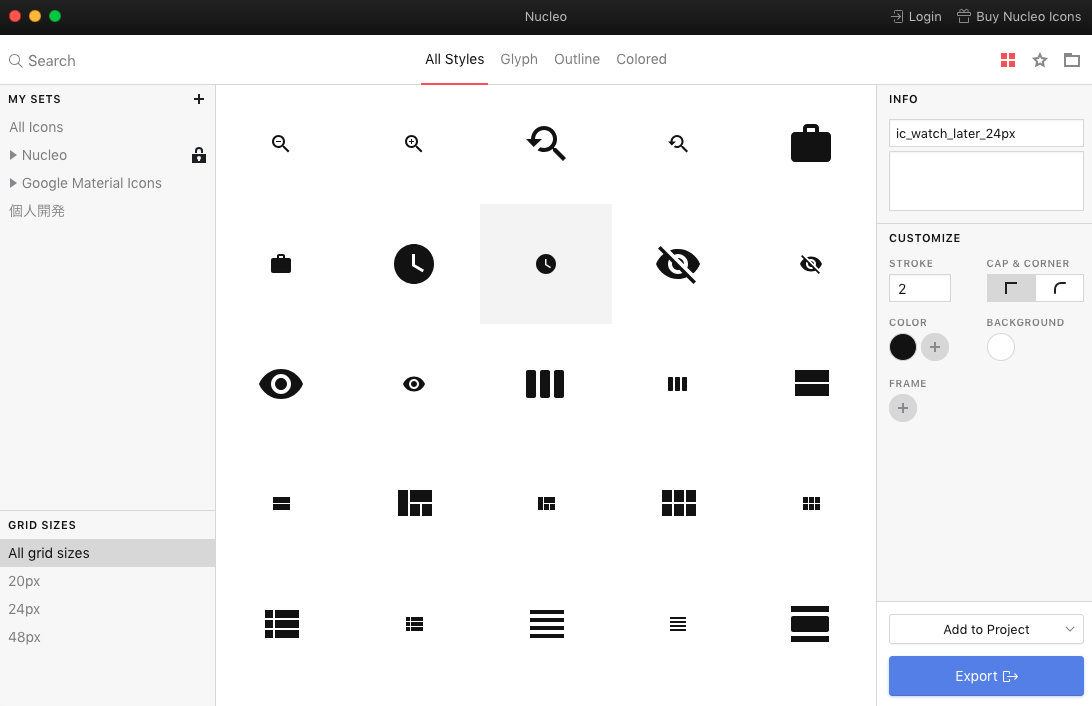
Export から SVG 以外の形式で手に入れることができます.
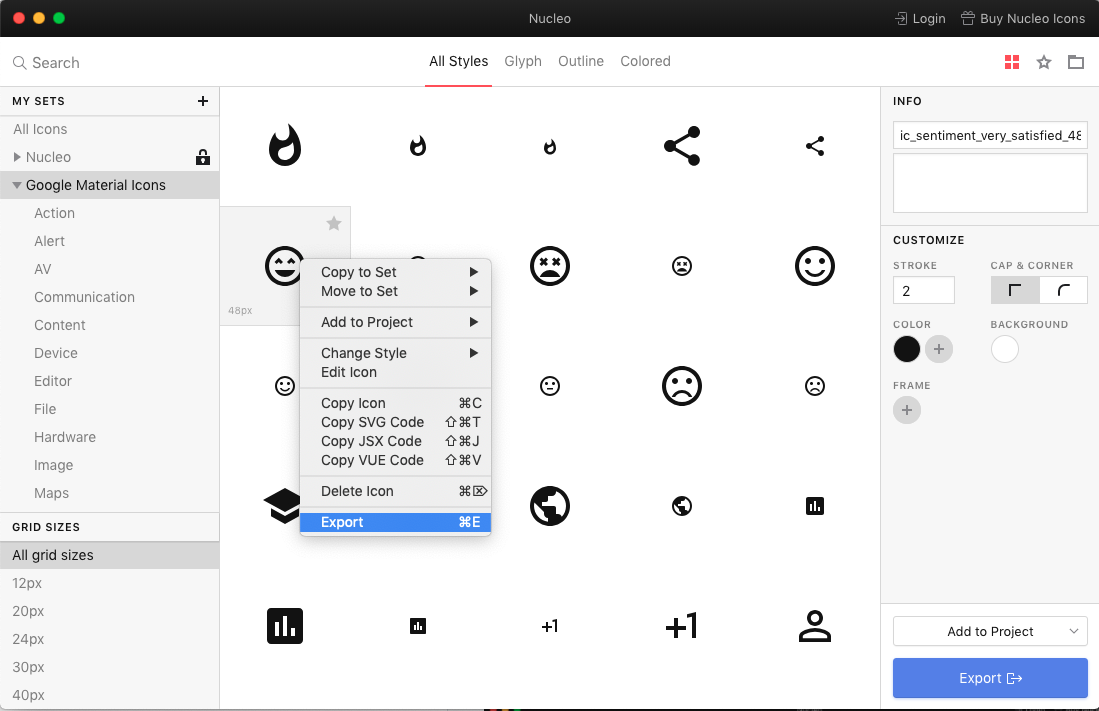
JSON,JSX.VUE があるのは凄いですね!!!(そもそもアイコン管理のアプリを使うのは,NucleoApp が初なので,これがスタンダードなのかわからない...)
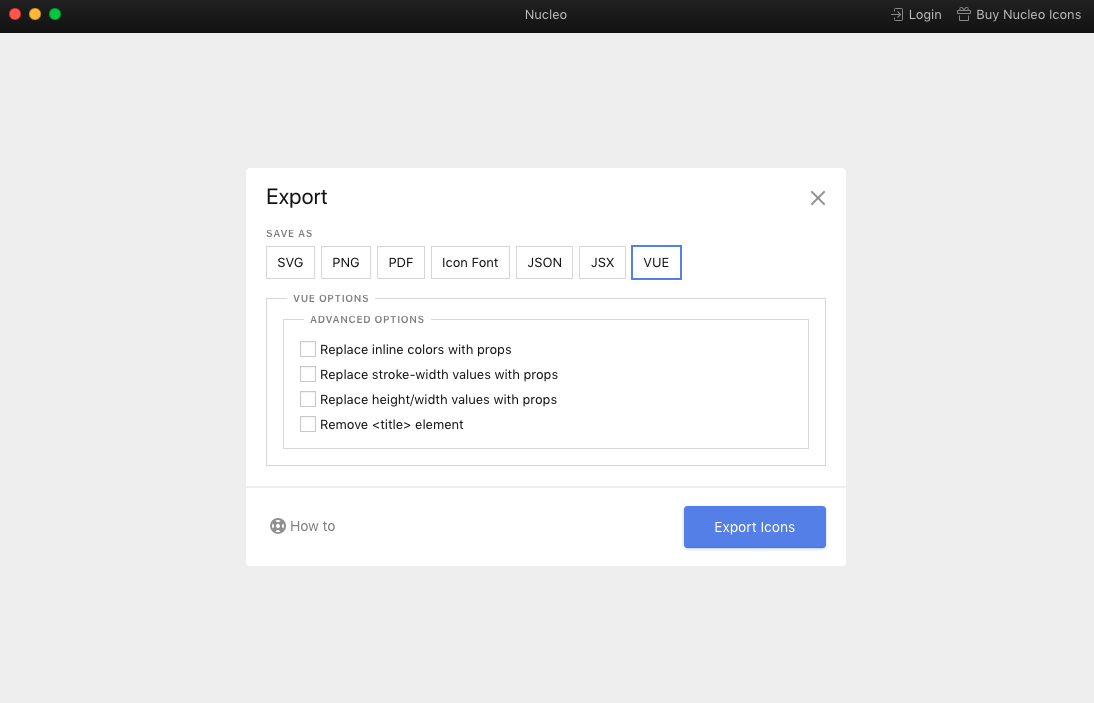
自分用のオリジナルのアイコンセットは 「MY SETS」の「+」から設定できます.
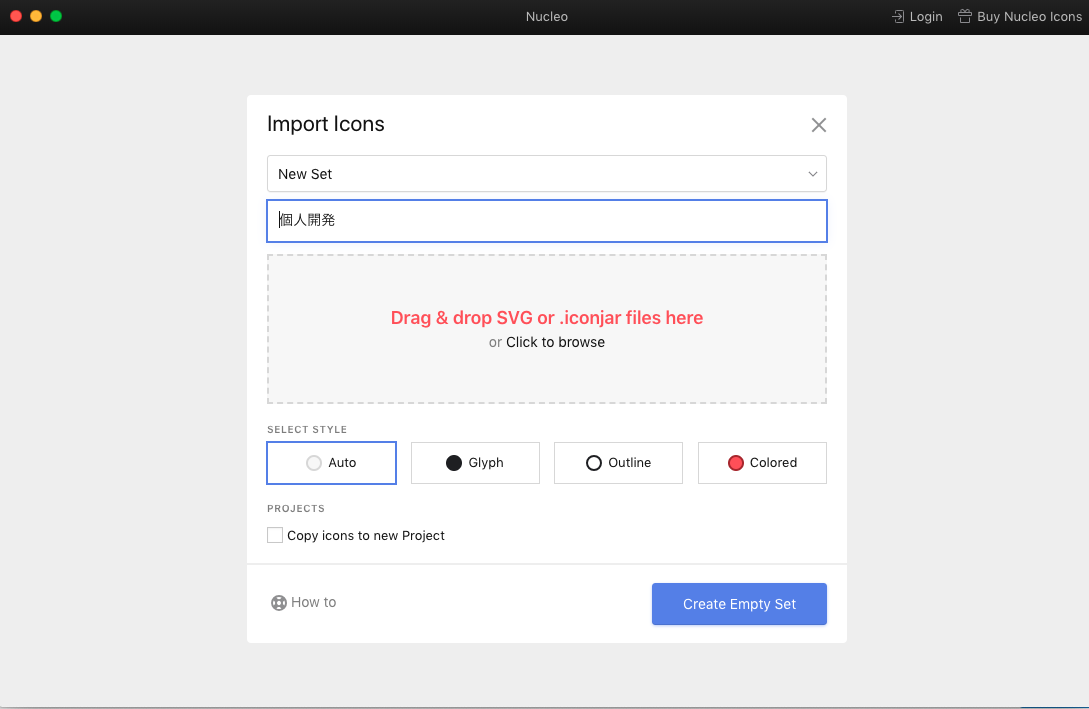
アプリの右上にある「Login」は有料プランにならないと使えないようです. 有料プランはサブスクリプションではなく,買い切りタイプなようです.$99 と少しお高いですが,このまま試しに使ってみて,有料プランの機能が欲しくなったら検討しようと思います.
まとめと所感
今回は NucleoApp について書いてみました.昨日たまたま見つけてインストールしたばかりなのでまだまだですが,これからガシガシ使っていこうと思います.
気づいたことや知見を見つけたら随時ブログに書いていこうと思います.
参考記事
GitHub で自分が読みたい言語の OSS を探す時の便利な方法
プログラミングの勉強をする時に OSS のツールやプロダクトを読むことがあります.その時によく GitHub で探すのですが今回はその時の便利な小ネタについて書きます.
検索バーで今まではこんな感じで検索してた
例えば,Vue.js と Ruby を使った OSS を探したい場合,GitHub の検索バーでこんな風に「vue ruby」と入れてよく検索していました.これでもまぁヒットはするのですが,もう少し検索の精度を上げられないのかなぁと思っていました.
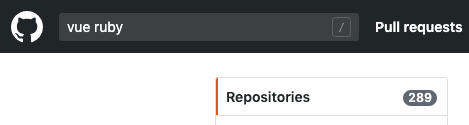
公式ドキュメントを読んで見る
GitHub の公式ドキュメントを読んでみると,どうやら「language:」という修飾子を使って検索すると良いことがわかりました.
さっそく「language:vue, ruby」で検索してみるとリポジトリ数が大分絞りこめることができました.
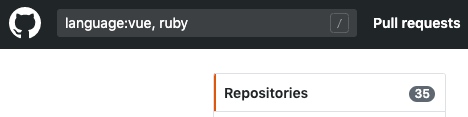
まとめと所感
今回は GitHub の検索バーについて書いてみました.かなり小ネタでしたが,OSS のコードを検索していることが結構あることに気づいたためまとめてみました.検索バーは修飾子を使わなくても便利ですが,もっと検索の精度を上げたいと思った時にササッと使えるようにして検索の効率を上げていこうと思います.
「Gitify」 がついに Windows と Linux をサポートしたので使ってみた
最近,「Quests」 という GitHub と GitLab の通知をするアプリを入れた時に「そういえば Gitify って最近どんな感じなんだろ」と思い,ふと公式ページを見てみたら,なんとWindows と Linux をサポートしていました🎉🎉🎉

Gitify は今までは macOS のみの対応で Windows を使っているチームメンバーに「GitHub の通知をよく見逃すからオススメのアプリある?」って聞かれる度に「う〜ん😅」と いう反応をしてきたので,とても朗報です.Windows も持っているため今回は Windows で Gitify を入れてみます.
Mac については過去に書いた記事の内容と同じ手順でアップデートできたので,気になる方はこちらをどうぞ. bake0937.hatenablog.com
事前の確認
GitHub の notifications の設定で以下のように「Web and Mobile」にチェックを入れておいてください.

インストール方法
公式サイトにアクセスし,ダウンロードしてください.
ダウンロード後,exe ファイルを実行し,インストールしていきます.
インストール完了後,「Gitifyを実行」にチェックを入れた状態で完了します.

インストールするとタスクバーにこのように表示されます(隠れている場合はタスクバーに出すようにするとわかりやすくなります).

Gitify のアプリアイコンは暗い色のためタスクバーが暗い色の場合は見えにくい場合があります😅.そのため,Windows の設定からタスクバーの色を明るくするとアイコンが見やすくなります.

アプリアイコンをクリックすると Gitify の画面が表示されるのですが,人によっては表示されない場合があります.その場合は「管理者として実行」を試してみてください.

アイコンが 2 個表示されてちょっと気持ち悪いですがこれで Gitify が起動されます.「Login to GitHub 」をクリックし,GitHub に接続してみましょう.

Sign In 画面が表示されるので Sign In します.
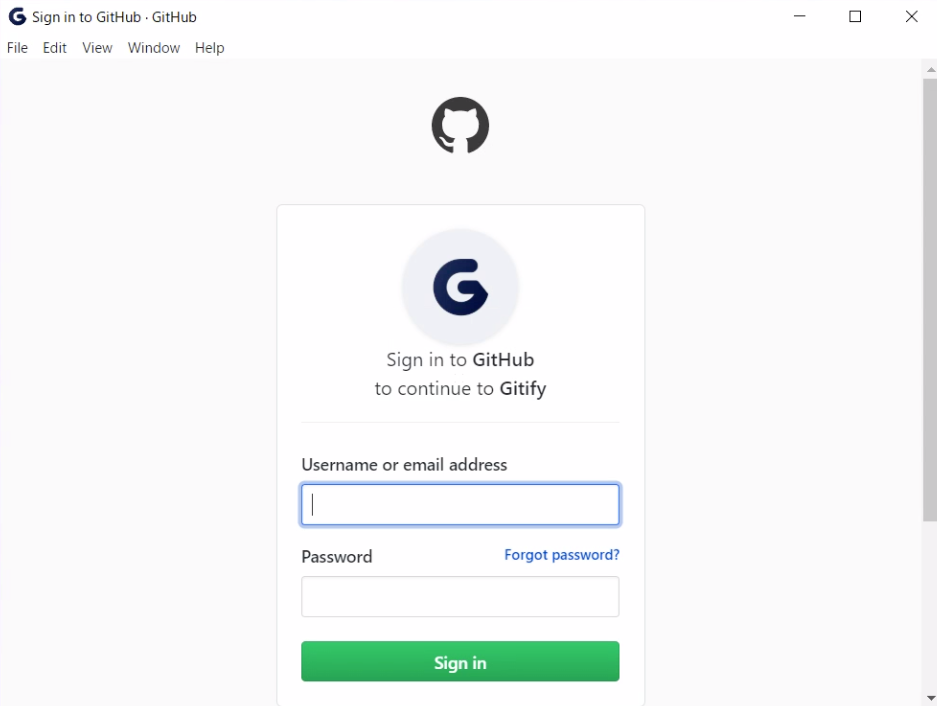
Sign In すると,このような画面になります.既に自分にメンションが飛んでいた場合は,未読の issue や Pull Request のリストが表示されます.

⚙のマークから通知の設定をカスタマイズします.個人的には以下のような設定にしています.

これで GitHub の通知が Windows に来るようになります.
まとめと所感
今回は,Windows と Linux をサポートした Gitify し,Windows にインストールしたことについてまとめてみました.いやぁ〜これは嬉しい.早速,明日チームメンバーに共有しようと思います.
普段,私は Mac で Gitify をインストールして,しばらくアップデートしていなかったのですが,v3.0.5 までで GitHub Actions の通知をサポートしたそうなので,こちらも早速アップデートしてみます.
追記 2020/05/19
2個起動されている場合はタスクマネージャーから「タスクの削除」を押すと消えることがわかりました.「タスクの削除」を押した後に,表示上は消えないままですが,タスクマネージャーを再度開いてみると消えていることが確認できました.

vue-cli でローカルサーバを起動し,接続に時間が掛かる場合の対応方法
現在 Vue.js の勉強をしているのだが,以下のように vue-cli でサーバを立ち上げてブラウザでアクセスした所,接続にやたらと時間が掛かったので原因と対応方法についてまとめる.
$yarn serve yarn run v1.22.4 $ vue-cli-service serve INFO Starting development server... 98% after emitting CopyPlugin DONE Compiled successfully in 1530ms App running at: - Local: http://localhost:8080/ - Network: http://192.168.1.12:8080/ Note that the development build is not optimized. To create a production build, run yarn build.
原因
はっきりとした原因が判明しなかったが,実施時は他のローカル開発環境も立ち上げていたことから,名前解決が上手くいっていないのではないかということがわかった.
こちらの記事がとても参考になった.
対応方法
上記の記事にもある通り,vue-cli のプロジェクト直下にvue.config.jsを作成し,以下のようにポート番号を変更すれば良い.
module.exports = { devServer: { port: 8888, disableHostCheck: true, }, };
vue.config.js の詳細はこちらのドキュメントを見た.
cli.vuejs.org
もしくは,起動している他のローカル開発環境を停止すれば,vue-cliのポート番号を変えなくても良さそうではある.
まとめと所感
今回は vue-cli のローカルサーバの接続に時間が掛かる場合の対応方法についてまとめてみた.ホットリロードも上手く効かなったため,ここは解決するかしないかで勉強も開発にも関わってくるので,原因が何とかクリアできて良かった.この調子で Vue.js を習得していくぞ!!